Bloggare tjänar ofta pengar på innehåll på sina webbplatser med hjälp av prenumerationer eller engångsbetalningsmodeller. De gör detta genom att begränsa visst innehåll till registrerade användare.
Detta är enkelt att ställa in om du har rätt WordPress-plugin. Lyckligtvis har vi testat och arbetat med flera plugins genom åren som kan hjälpa dig att ställa in innehållsbegränsningar. Baserat på vår erfarenhet är MemberPress och Restrict Content Pro några av de bästa alternativen du kan använda.
I den här artikeln visar vi dig hur du begränsar content till registrerade användare i WordPress.
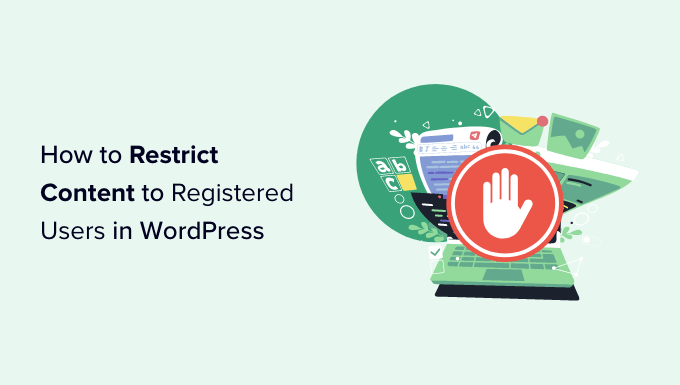
Varför begränsa content till registrerade användare?
Om du driver en medlemssajt eller vill tjäna pengar på din WordPress-blogg är begränsning av åtkomst till innehåll ett bra sätt att tjäna pengar online.
Du kan låsa specifika pages och uppmuntra användare att prenumerera på ett premiumpaket för att få tillgång till det exklusiva innehållet.
Låt oss till exempel säga att du har flera guider på din site. Du kan göra om dem till en e-bok och begränsa det innehållet till endast betalande medlemmar. På samma sätt, om du har en section med videoklipp eller onlinekurser, kan du låsa dem för dina betalande prenumeranter.
Begränsning av content till registrerade användare hjälper också till att bygga upp en gemenskap. Du kan skapa ett Forum, en Facebook-grupp eller en Discord server exklusivt för medlemmar. På så sätt kan du add to mer värde för registrerade användare.
Låt oss därför titta på hur du enkelt kan begränsa content i WordPress för registrerade användare. Vi kommer att dela 2 metoder med hjälp av ett premium och ett gratis plugin. Du kan klicka på länkarna under för att hoppa till din föredragna metod:
Metod 1: Begränsa content till registrerade användare med MemberPress (rekommenderas)
Det enklaste sättet att låsa åtkomst till content är genom att skapa medlemskap med hjälp av MemberPress plugin. Det är det bästa medlemskaps-pluginet för WordPress och hjälper dig att tjäna pengar genom att ta ut en engångsavgift eller återkommande avgift för exklusivt content.

MemberPress är ett premium plugin, och du behöver åtminstone Basic-planen för att komma igång. WPBeginners användare kan få upp till 60% rabatt genom att använda vår MemberPress coupon.
För att lära dig mer, se vår detaljerade MemberPress review.
Step 1: Konfigurera tillägget MemberPress
Först måste du downloada och installera MemberPress plugin. Om du behöver hjälp kan du vänligen läsa vår guide om hur du installerar ett plugin för WordPress.
Vid aktivering måste du heada till MemberPress ” Settings från WordPress dashboard och heada till tabben “License”.

Härifrån är det bara att enter license key och clicka på knappen “Activate License Key”. Du hittar nyckeln i ditt MemberPress account area.
Därefter måste du byta till fliken “Betalningar” och lägga till en betalningslösning. Gå vidare och klicka på knappen “+ Add Payment Method”.

MemberPress arbetar med många av de bästa leverantörerna av betalningar som PayPal, Stripe och Authorize.net.
Du behöver bara enter ett namn för din betalningslösning och click the “Gateway” dropdown menu to select a service.

Step-by-Step 2: Skapa medlemsnivåer
När du har anslutit en provider för Payment till MemberPress är nästa steg att skapa olika medlemsnivåer. För varje medlemskap kan du ange vilken åtkomstnivå en användare ska ha för att kunna viewa begränsat content.
För att börja, gå bara till MemberPress ” Medlemskap från WordPress adminpanel och klicka på knappen “Add New”.

Next, you can enter a title for your new membership and add to a description if you want.
I den högra panelen ser du alternativ för att ställa in pris och utgång för din medlemsplan. Du kan t.ex. välja faktureringstyp som återkommande eller engång och välja intervall som årligt, månadsvis, veckovis eller anpassat.
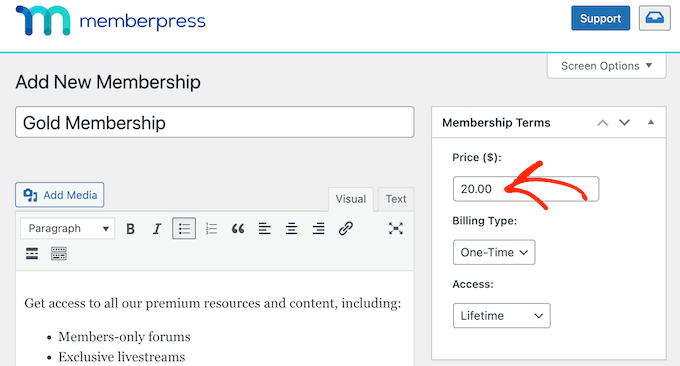
Efter det kan du bläddra ner till metarutan “Membership Options”.
Here, you will see different options for editing the registration button text, customize permissions, and other membership options.

När du är nöjd med medlemsnivån klickar du bara på knappen “Publicera”.
Gå nu vidare och upprepa dessa steg för att skapa så många medlemsplaner som du vill.
Step-by-Step 3: Begränsning av content i WordPress för registrerade användare
När du har ställt in membership sites är nästa steg att låsa content på din site för registrerade användare.
För att börja kan du head till MemberPress ” Rules page och sedan klicka på knappen “ Add New”.

På nästa vy väljer du vilket content som ska skyddas och ställer in villkor för åtkomst till det.
Först kan du clicka på dropdown-menyn under “Protected Content” och välja det content som du vill begränsa.
MemberPress erbjuder flera villkor att välja mellan. Det finns möjlighet att skydda allt innehåll, sidor under vissa kategorier eller taggar, ett enda inlägg eller en enda sida och mycket mer.
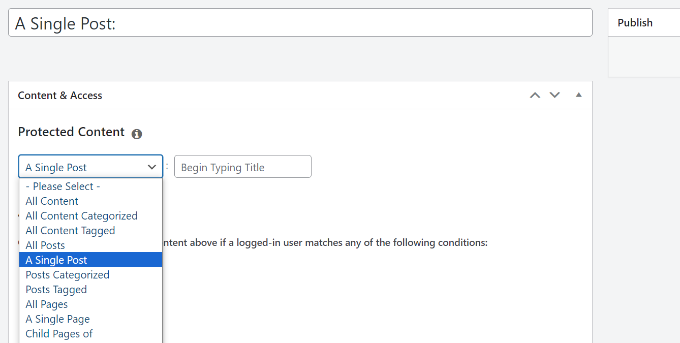
Om du vill begränsa flera pages kan du skapa en kategori på din site, välja alternativet “All Content with Category” och välja flera delar av innehållet som du vill begränsa.
På samma sätt kan du också add to taggar till specifika pages och använda alternativet “All Content with Tag” i MemberPress för att begränsa åtkomsten.
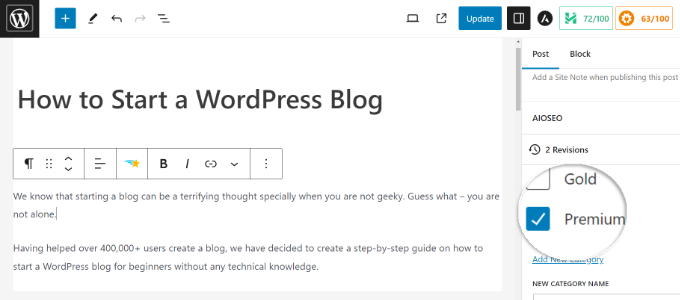
I den här tutorialen väljer vi att skydda en “A Single Page” och sedan enter titeln på sidan.
Därefter måste du clicka på dropdown-menyn under “Access Conditions” och välja alternativet “Membership”.
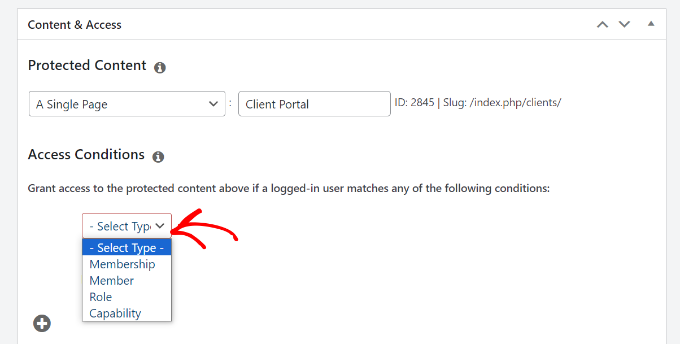
Därefter kommer MemberPress att be dig att välja en medlemsnivå för att allow åtkomst till innehållet.
You can also add multiple membership levels by clicking the “+” icon under Access Content and select the memberships that can view your content.
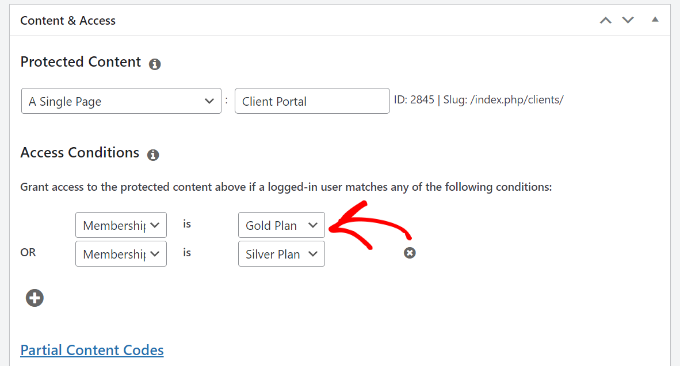
Därefter kan du rulla ner till metaboxen “MemberPress Unauthorized Access”.
Här hittar du alternativ för att visa vad utloggade eller oregistrerade användare kommer att se när de försöker viewa innehållet.
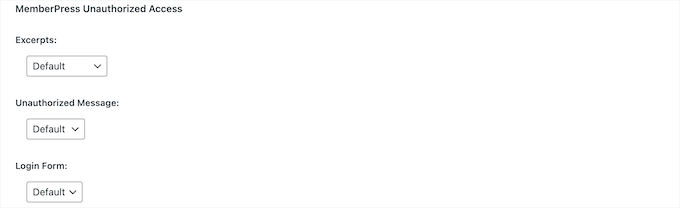
När du är klar kan du helt enkelt rulla upp till högst upp.
Klicka sedan på knappen “Save Rule” (spara regel).
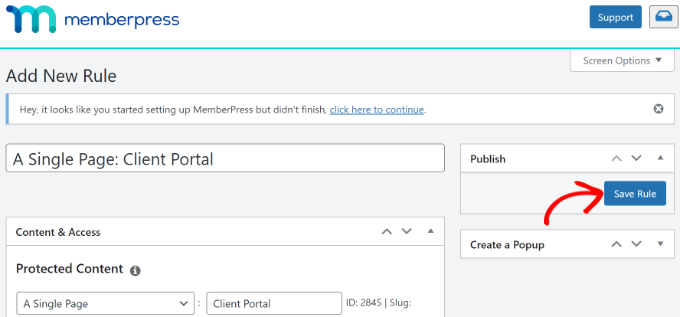
Du har nu lyckats begränsa innehållet för registrerade användare på din WordPress-webbplats.
MemberPress tillåter dig också att skapa en prissida, redirect oregistrerade användare till prissidan, ställa in ett inloggningsformulär och mycket mer.

För att lära dig mer, vänligen se vår ultimata guide till att skapa en WordPress membership site.
Metod 2: Lås innehåll till registrerade användare med hjälp av Begränsa innehåll (gratis)
Om du letar efter ett gratis sätt att begränsa content till registrerade användare, kan du använda den kostnadsfria planen för tillägget Restrict Content Pro.
För att börja måste du besöka Restrict Content Pro-webbplatsen och klicka på knappen “Kom igång”.
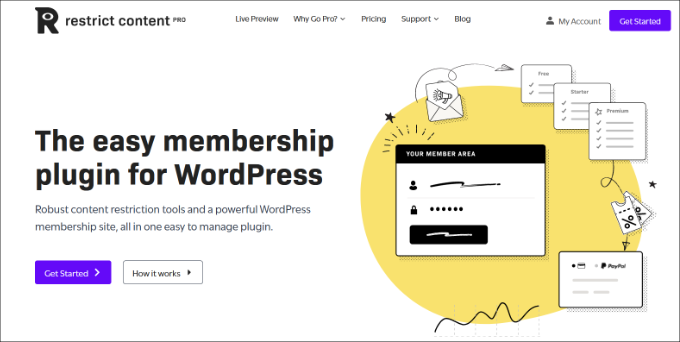
Efter det kan du registrera dig för ett gratis account.
Klicka bara på knappen “Kom igång” under planen Gratis.
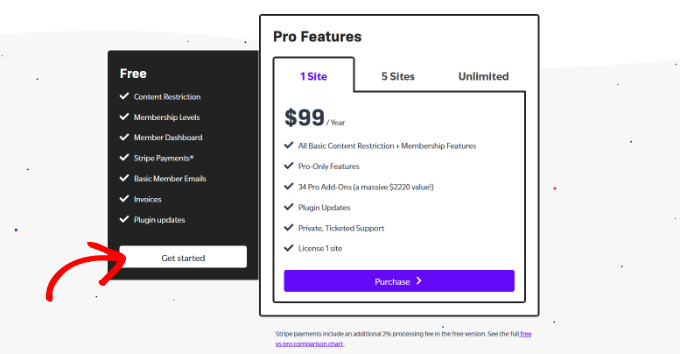
Därefter kommer du att se ett popup-fönster.
Gå vidare och enter din email address och click the “Get Your Free Plugin” button.
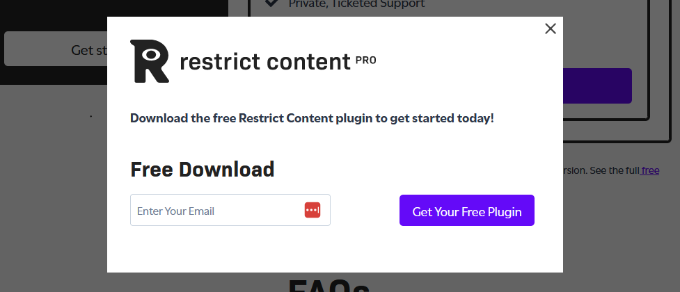
När du klickar på knappen kommer du att få ett email från Restrict Content Pro med download-länken för det gratis pluginet.
Härifrån kan du downloada pluginet och sedan installera och aktivera det. Om du behöver hjälp, vänligen se vår guide om hur du installerar ett plugin för WordPress.
Step 1: Konfigurera tillägget för begränsning av content
När du har aktiverat kan du heada till Begränsning ” Settings från WordPress adminpanel och gå till tabben “Allmänt”.
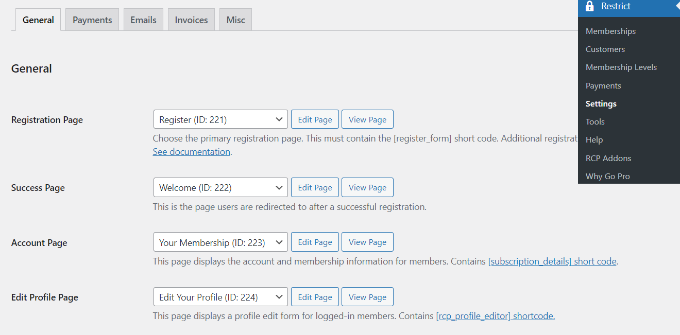
Därefter måste du select your registration, success, account management, edit profile page, and billing update pages.
Efter det måste du clicka på tabben “Payments” för att konfigurera din betalningslösning. You will be asked to choose a currency and then select your payment gateways.
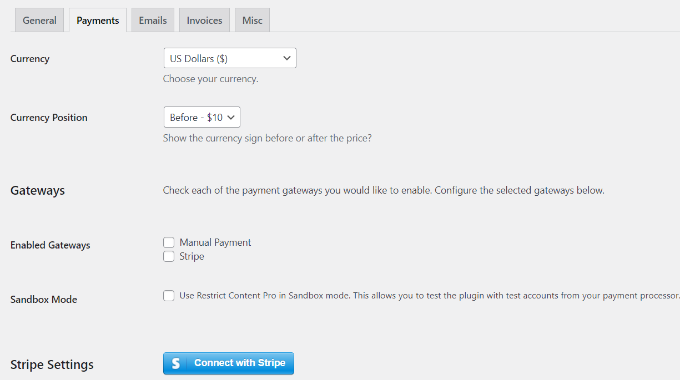
You kan till exempel clicka på knappen “Connect with Stripe” och följa instruktionerna på skärmen för att konfigurera tjänsten Payment.
Därefter kan du växla till tabben “Misc”.
Det finns några viktiga alternativ tillgängliga på den här tabben. Du kan ställa in omdirigeringar av login page, inaktivera delning av konto, kontrollera formulär CSS, skicka IPN email och ställa in reCAPTCHA för registreringsformulär för att förhindra skräppostregistreringar.
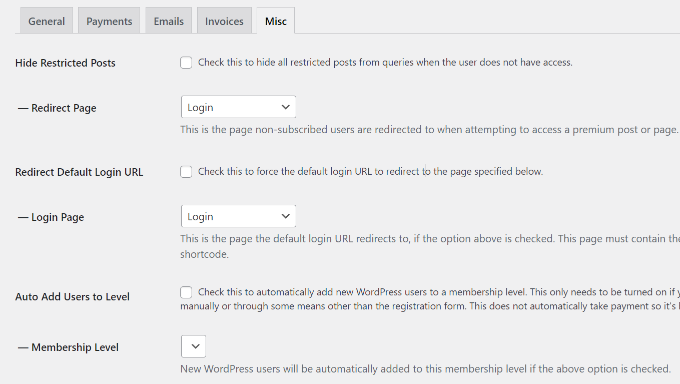
Step-by-Step 2: Skapa prenumerationsnivåer för begränsat content
Nu är vi redo att skapa prenumerationer för ditt begränsade content.
Du kan t.ex. skapa en prenumeration “Premium“ och ange ett price för den. När du begränsar innehållet på din website kan du välja vilken prenumeration en användare måste ha för att få tillgång till innehållet.
För att komma igång kan du heada till Begränsning ” Medlemskapsnivåer från WordPress dashboard.
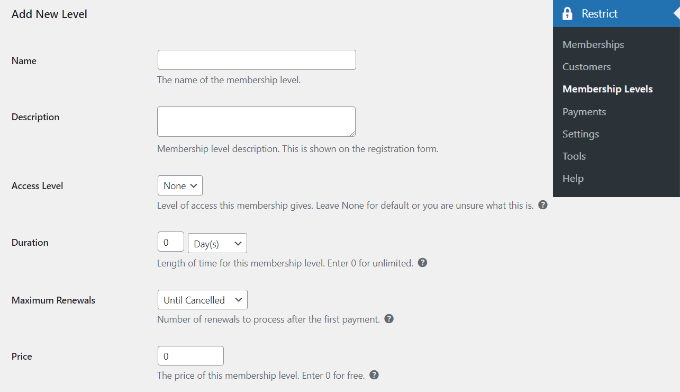
Det är enkelt att skapa en prenumeration i Restrict Content Pro. Du behöver bara ge din prenumeration en rubrik, en description och ett price. Du kan sätta priset till noll om du vill skapa en prenumeration för registrerade användare som inte betalar.
You can choose the duration of a subscription level or set it to 0 to make the duration unlimited.
Slutligen måste du ställa in statusen till “Aktiv” och välja “Användarroll” som kommer att tilldelas användare efter att de har registrerat sig.
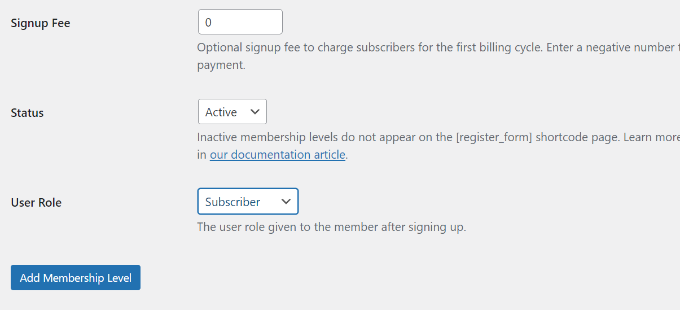
När du är klar klickar du bara på knappen “Add Membership Level”.
Du kan nu upprepa detta steg för att lägga till så många medlemsnivåer som du vill på din website.
Step-by-Step 3: Lås content för registrerade användare
Nu är du redo att låsa content för registrerade användare. Gå vidare och edit valfri post eller page på your website.
I content editor rullar du ner till boxen “Restrict this content” (Begränsa detta innehåll). Här klickar du på dropdown-menyn under “Member access options” och väljer alternativet “Members of membership level(s)” .
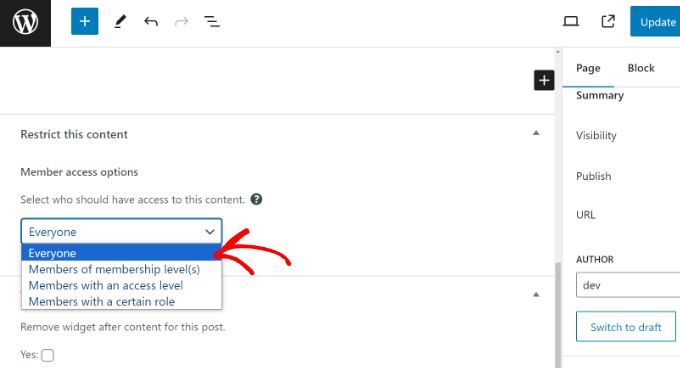
Efter det kommer du att se flera alternativ.
Gå vidare och välj alternativet “Medlemmar av specifika medlemsnivåer” och välj den medlemsnivå som kan få tillgång till detta content.
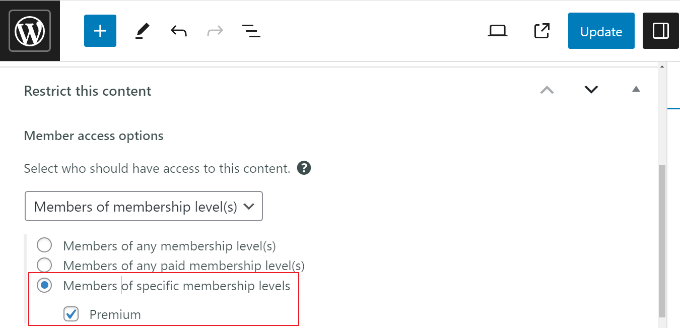
Pluginet låter dig också begränsa innehåll baserat på användarroller. När du är klar kan du gå vidare och uppdatera din sida eller ditt inlägg.
Nu är det klart. Du har utan problem låst content för registrerade användare med hjälp av pluginet Restrict Content Pro.
Bonus: Ställ in låsning av content för att utöka din email list
Innehållslåsning är en teknik där användare måste vidta en action för att få viewa content. You kan till exempel låsa specifika pages eller guides och uppmuntra folk att registrera sig för your email newsletter eller betala en avgift för att få view the content.
Det enklaste sättet att ställa in innehållslåsning i WordPress är genom att använda OptinMonster. Det är den bästa programvaran för leadgenerering och konverteringsoptimering som hjälper dig att öka försäljningen, utöka din e-postlista och få fler konverteringar.
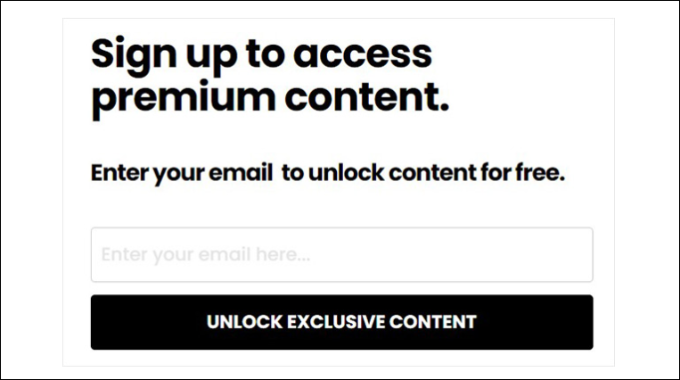
OptinMonster erbjuder förbyggda kampanjmallar och en drag and drop-byggare, vilket gör det super enkelt att customize dina kampanjer. Det har också kraftfulla visningsregler, som låter dig välja när och var kampanjen ska visas.
Du kan aktivera alternativet Lås content i inställningarna för Display Rules och välja om du vill sudda eller ta bort det låsta innehållet.

Sedan kommer OptinMonster att begränsa åtkomsten till blogginlägget eller landing page tills en användare utför önskad action, gillar att ange sin email address.
Mer information finns i vår guide om hur du lägger till innehållslåsning i WordPress.
Vi hoppas att den här artikeln hjälpte dig att begränsa innehåll till registrerade användare i WordPress med MemberPress. Du kanske också vill se vår guide om hur du kör evenemang som endast är för medlemmar i WordPress och de bästa LMS-pluginsen för WordPress.
If you liked this article, then please subscribe to our YouTube Channel for WordPress video tutorials. You can also find us on Twitter and Facebook.





Hajjalah
Thanks for this great article. You have indeed clearly explained the entire process. But I am still wondering one can set promotion offers and if there is a way to show-case sample content of the premium content to the free users to attract them to subscribe.
For-example “a premium post to only show the first paragraph for the free users”. Is that possible? Can promotional offers also be set for some duration using the provided methods?
WPBeginner Support
For what you are wanting, you would want to look into content locking which we cover in our guide below!
https://www.wpbeginner.com/wp-tutorials/how-to-add-content-locking-in-wordpress/
Admin
Jiří Vaněk
MemeberPress is a great plugin. At first I wanted to put paid content on Patreon, but unfortunately there are fees as a percentage of payments. This option to hide articles for paying users on the site is much more convenient because of this. Great.
Prajwal Shewatkar
I use simple restrict by WP chill. It is also worth mentioning.
Gazali
I want to create a wordpress website for my school where each student can see their quarterly report card through login system uploaded by admin. Username and password are provided by the admin and there should be no registration or sign up option, just login and forgot password. Each student can see their respective reports only. Can you guide me? Please
WPBeginner Support
Depending on how you’re wanting to structure the content would determine what would be best. You would want to reach out to an LMS plugin for if they have a recommended method to set that up. For some recommended LMS plugins you can take a look at our article here:
https://www.wpbeginner.com/plugins/best-wordpress-lms-plugins-compared/
Admin
Mark
Hi,
Is it possible to set paid members to be able to comment but not free members?
Thanks
Mark
irakli
What if I want to just restrict content to registered user? I don’t want them to pay anything. In other words my website content will be free to access but users will need to register to read the articles, watch videos, etc… Is this something that Restrict Content Pro can do? If not which plugin do you recommend for this? Thanks
WPBeginner Support
Hi irakli,
Yes you can do that as well by creating free subscription plans.
Admin
Scott
Can free subscription plans be automatically approved without manual intervention once a user clicks on a link in an email?